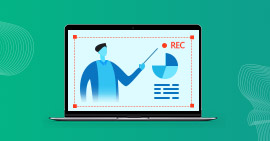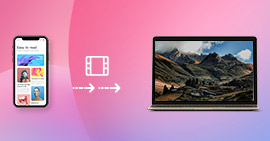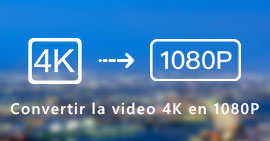Intel® Quick Sync Video est une technologie d'encodage et décodage vidéo du logiciel Intel, qui est intégrée dans des CPUs avec les cœurs graphiques Intel®, il est utilisé pour simplifier et rendre le traitement multimédia plus rapide, ainsi que la création et la conversion de vidéos.
Cette technologie est extrêmement bénéfique pour ceux qui ont besoin de créer des DVD ou des disques Blu-ray, de créer et d'éditer des vidéos 3D, de convertir des fichiers vidéo 2D en 3D et de convertir des vidéos pour un lecteur multimédia portable et de les transférer vers les sites de réseaux sociaux préférés, ce qui permet d'économiser beaucoup de temps.
Quick Sync, comme les autres technologies d'encodage d'accélération vidéo du logiciel, peut apporter une qualité vidéo moins haute que les encodeurs avec seulement CPU. Autrement dit, la vitesse est prioritaire par rapport à la qualité.
Selon les tests de nos techniciens, la vitesse de conversion du logiciel avec la technologie Quick Sync Video est 2.5X plus rapide que les autres. Le graphique ci-dessous montre toutes les données en détail.
| Durée (sec) | Sans Intel Quick Sync Video (sec) | Intel Quick Sync Video (sec) | |
|---|---|---|---|
| AVI en HD MP4 | 290 | 272 | 90 |
| M2TS en HD MP4 | 148 | 148 | 59 |
| MKV en HD MP4 | 452 | 405 | 162 |
| TS en HD MP4 | 1382 | 1335 | 512 |
Configuration Intel Quick Sync Video sur PC de bureau avec une carte graphique PCI-E
Pour les ordinateurs de bureau avec les processeurs Intel® supportant la technologie Intel® Quick Sync Video et avec la carte graphique NVIDIA ou AMD PCI-E, ce tutoriel vous montre comment installer Intel® Quick Sync Video sur PC de bureau sans besoin de connecter un moniteur à la carte graphique Intel HD.
Activer la carte graphique Intel dans le BIOS & Installer les pilotes
Consultez le manuel d'utilisation du BIOS de votre PC ou des instructions pour savoir comment activer les cartes graphiques intégrées Intel (iGPU). Activez les graphiques Intel et enregistrez les modifications du BIOS.
Veuillez installer les derniers pilotes graphiques Intel disponibles pour le modèle de votre carte graphique Intel HD.
Ouvrir les paramètres de Résolution d'écran de Windows
Faites un clic droit dans l'espace vide du bureau pour afficher le menu et sélectionnez Résolution d'écran.
Cliquez sur le bouton Détecter pour détecter les sorties vidéo inactives.
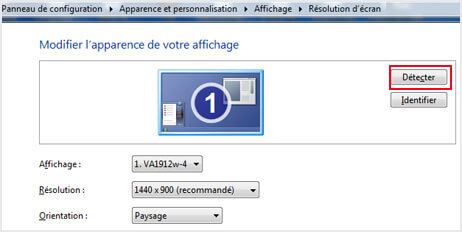
Affichage force sur la sortie graphique Intel® HD
Sélectionnez la sortie d'affichage détectée pour la graphique Intel® HD et sélectionnez « Essayez de vous connecter quand même sur : VGA » à partie de la liste déroulante Affichages multiples.
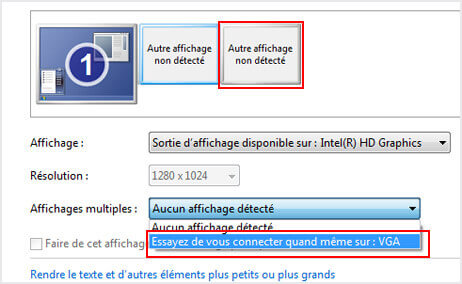
Cliquez sur le bouton Appliquer avant d'effectuer les modifications supplémentaires.
Étendre les affichages
Sélectionnez votre affichage principal et choisissez Étendre les affichages à partir de la liste déroulante Affichages multiples.
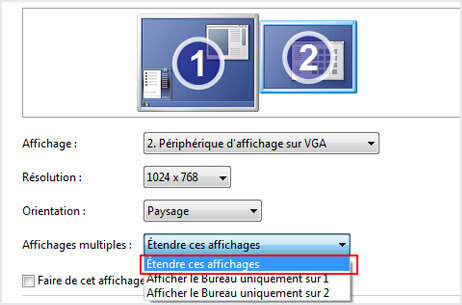
Cliquez sur le bouton Appliquer et Enregistrez les modifications.
Fermer les paramètres Résolution d'écran
Votre configuration d'affichage doit ressembler à l'image ci-dessous. Cliquez sur le bouton OK pour fermer les paramètres de Résolution d'écran.
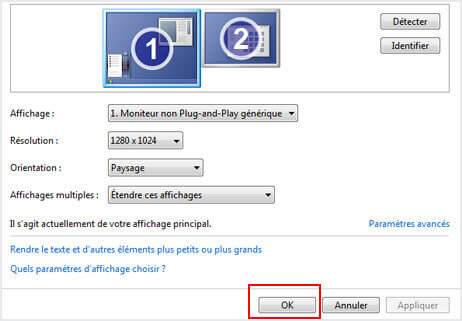
Redémarrer notre programme
Maintenant, redémarrez notre programme et vous pouvez appliquer l'accélération Intel.